Como reparar un disco Mac coa utilidade de disco
Use a función de primeiros auxilios da Utilidade de disco para atopar e reparar erros no disco.
Disk Utility pode atopar e reparar erros relacionados co formato e a estrutura de directorios dun disco Mac. Os erros poden levar a un comportamento inesperado ao usar o Mac e os erros significativos poden incluso impedir que o Mac se inicie completamente.
Antes de continuar, asegúrese de ter unha corrente copia de seguridade do seu Mac, no caso de que precise recuperar danos files ou Disk Utility atopa erros que non pode reparar.
Abra a utilidade de disco
En xeral, só pode abrir Utilidade de disco desde o cartafol Utilidades do cartafol Aplicacións. Non obstante, se o teu Mac non se inicia por completo ou queres reparar o disco desde o que inicia o Mac, abre a Utilidade de disco desde a recuperación de macOS:
- Determine se está a usar un Mac con silicio Applee siga os pasos axeitados:
- Apple silicona: Acende o Mac e continúa mantendo premido o botón de acendido ata ver a xanela de opcións de inicio. Fai clic na icona de engrenaxe denominada Opcións e logo fai clic en Continuar.
- Procesador Intel: Acende o Mac e, a continuación, mantén premidas estas dúas teclas ata ver un logotipo de Apple ou outra imaxe: Command (⌘) e R.
- Pódeselle solicitar que seleccione un usuario para o que coñece o contrasinal. Seleccione o usuario e prema en Seguinte e introduza o seu contrasinal de administrador.
- Na ventá de utilidades en MacOS Recovery, seleccione Utilidade de disco e faga clic en Continuar.

Seleccione o seu disco na Utilidade de disco
Escolle View > Mostrar todos os dispositivos (se está dispoñible) na barra de menú ou na barra de ferramentas na Utilidade de disco.

A barra lateral da Utilidade de disco agora debería amosar cada disco dispoñible ou outro dispositivo de almacenamento, comezando polo disco de inicio. E debaixo de cada disco debería ver os contedores e volumes nese disco. Non ves o teu disco?
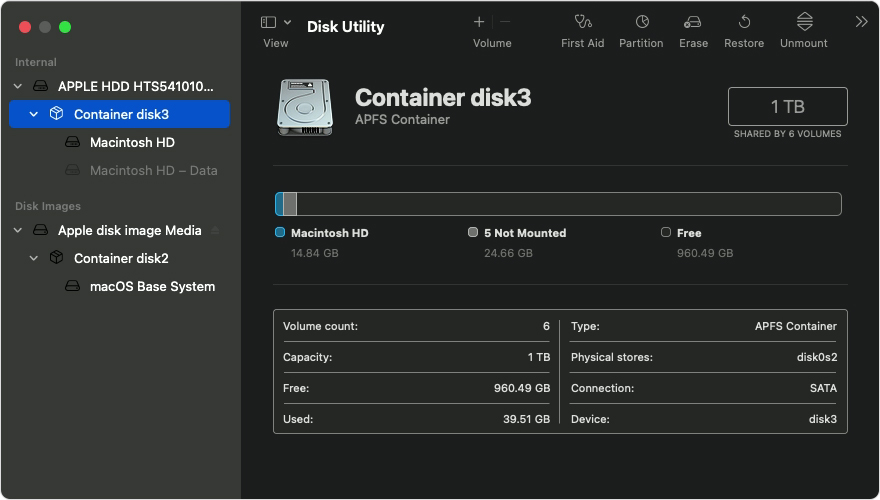
Neste example, o disco de inicio (APPLE HDD) ten un contedor e dous volumes (Macintosh HD, Macintosh HD - Data). É posible que o seu disco non teña un contedor e que poida ter un número diferente de volumes.
Repare os volumes, despois os contedores e logo os discos
Para cada disco que estea reparando, comece seleccionando o último volume dese disco e prema no botón de Primeiros Auxilios ![]() ou guía.
ou guía.

Neste example, o último volume do disco é Macintosh HD - Data.
Faga clic en Executar para comezar a comprobar se hai erros no volume seleccionado.
- Se non hai ningún botón Executar, faga clic no botón Reparar disco.
- Se o botón está atenuado e non se pode facer clic nel, omita este paso no disco, contedor ou volume que seleccionou.
- Se se lle solicita un contrasinal para desbloquear o disco, introduza o seu contrasinal de administrador.
Despois de que a utilidade de disco remate comprobando o volume, seleccione o seguinte elemento encima del na barra lateral e, a continuación, execute de novo os primeiros auxilios. Segue subindo a lista, executando os primeiros auxilios para cada volume do disco, logo cada contedor do disco e, finalmente, o disco en si.

Neste example, a orde de reparación é Macintosh HD - Data, logo Macintosh HD, logo Container disk3, despois APPLE HDD.
Se a utilidade de disco atopou erros que non pode reparar
Se a utilidade de disco atopou erros que non puido reparar, usa a Utilidade de disco para borrar (formatear) o teu disco.
Se o seu disco non aparece na Utilidade de disco
Se a Utilidade de disco non pode ver o seu disco, tampouco pode ver contedores nin volumes nese disco. Nese caso, siga estes pasos:
- Apague o Mac e logo desconecte todos os dispositivos non esenciais do Mac.
- Se estás reparando unha unidade externa, asegúrate de que está conectada directamente ao teu Mac mediante un cable que sabes que é bo. A continuación, apague e volva acender a unidade.
- Se o seu disco aínda non aparece na Utilidade de disco, é posible que o seu Mac necesite servizo. Se precisas axuda, por favor póñase en contacto co soporte de Apple.


